轮播图怎么做(让你的PPT更炫酷) 图片轮播怎么做
2023-04-16 来源:互联网 【 字体:大 中 小 】
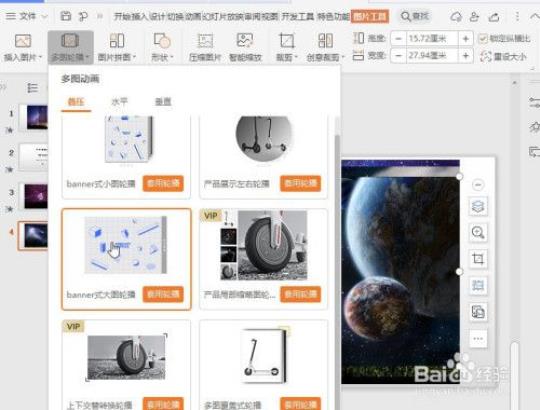
先来一场“灵魂拷问”:你能不能把PPT做好?您PPT做得很精致?
我认为大多数人的答案是“会的但不够精致”。
今天小编就教您1分钟制作简单图片轮播效果来移动PPT吧
设定图片格式
首先,插入需要轮播的图片,将图片格式调整到同一高度,统一大小排列整齐后将其组合,再按住shift将图片组合后调整到PPT页面的大小。
增加了图片动画,进行了调整
复制出一张已进行过组合调整的照片。快捷键Ctrl+C和Ctrl-V;把复制出的画面移到正面、选择画面、转入动画选项卡、加入一条直线动画来单独进行这个动作。
选择直线动画时,画面下显示的是红色小圆点。把鼠标移到红色圆点上,显示的是双箭头。即可拖画面,移到画面后衔接起来单独进行该操作以达到画面循环播放的目的,但是画面首尾要注意:
一、用于轮播效果的画面,尽量等比例、等尺寸和对齐、组合(还可通过对所有照片进行剪切,再贴合成照片来达到合并的目的。)
为了便于实现路径动画的首尾连接,提出了合并后的画面与幻灯片的等宽且不大于幻灯片的宽度、如图:
在拼接照片的时候可留缝隙或不留余地,或者加上些电影胶片或者边框之类的装饰。
二、由于组合图片和幻灯片的宽度相等,所以添加的自定义路径动画起点在幻灯片的中间点(水平方向),移动距离设置为幻灯片的宽度即可。
设触发按钮
先画个矩形,然后加上字“开始”,简单按钮搞定;
设定最终的动画效果
双击打开动画效果选项卡,将动画开始时间设置为与前一次动画同时开始,重复设置直到幻灯片结束,平滑开始时间和平滑结束时间为0。
设置触发:选择动画图片点击触发–点击并选择矩形从而完成触发按钮设置;
最后的结果
PPT中的动画效果有很多种,可以通过各种搭配来做出变化无穷的动画效果来,你可以根据需要来创作,比较实用的技巧。









